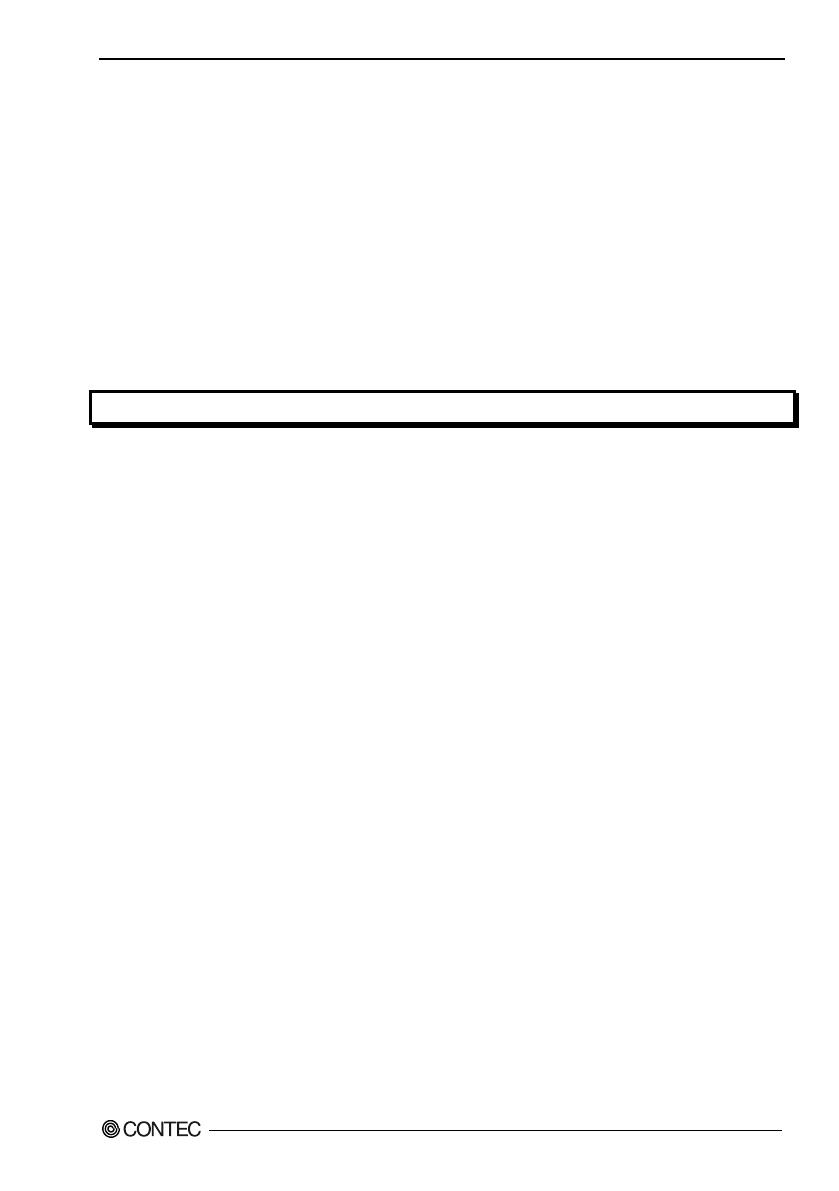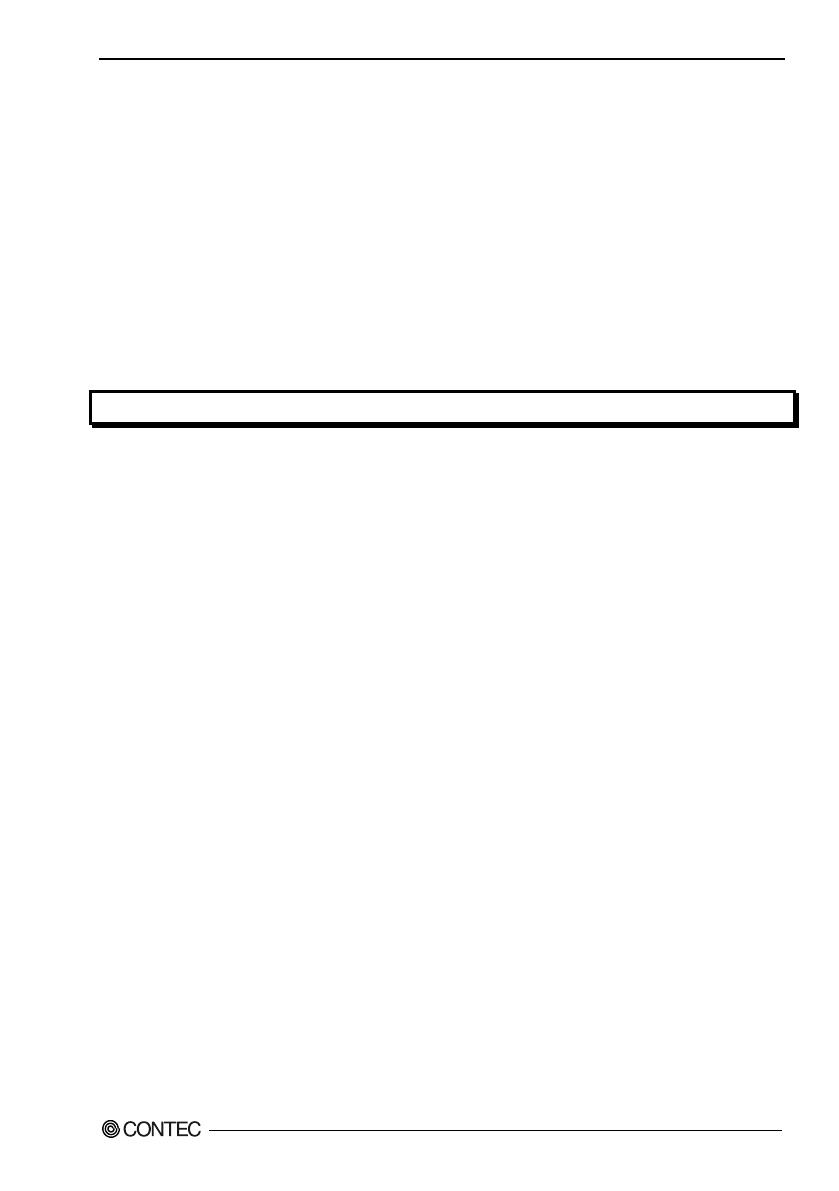
CPS-MG341システムセットアップガイド
v
目次
はじめに ....................................................................................................................................................... i
オンラインヘルプのご案内 ..................................................................................................................... i
各種サービス、お問い合わせのご案内 ............................................................................................... ii
◆各種サービス .................................................................................................................................. ii
◆お問い合わせ .................................................................................................................................. ii
安全にご使用いただくために ............................................................................................................... iii
◆安全情報の表記 ............................................................................................................................ iii
◆取り扱い上の注意 ........................................................................................................................ iii
◆セキュリティに関する注意 ....................................................................................................... iv
目次 .............................................................................................................................................................. v
第1章 システム設定 1
設定手順 ...................................................................................................................................................... 1
基本設定 ...................................................................................................................................................... 2
◆Webブラウザからの基本設定 ..................................................................................................... 2
◆Webブラウザメニュー ................................................................................................................. 4
◆Webブラウザの画面表示 ............................................................................................................. 8
(1) モニタリング表示 ....................................................................................................8
(2) Modbus表示 .............................................................................................................8
(3) 再起動/シャットダウン .........................................................................................10
(4) モニタリング編集 ..................................................................................................11
(5) タスク編集 .............................................................................................................11
(6) 設定保存 .................................................................................................................12
(7) リンク設定 .............................................................................................................13
(8) CPU設定 ................................................................................................................14
(9) デバイス設定 .........................................................................................................16
(10) データ送信設定 ...................................................................................................19
(11) 時刻同期設定 .......................................................................................................20
(12) サービス設定 .......................................................................................................21
(13) ファイル表示 .......................................................................................................21
(14) ネットワーク設定 ................................................................................................22
(15) ユーザー/パスワード設定 ...................................................................................24
(16) システム情報 .......................................................................................................25
(17) SIMカード設定....................................................................................................30
(18) 設定バックアップ ................................................................................................30
(19) 設定リストア .......................................................................................................31
(20) 設定初期化 ...........................................................................................................31
(21) ファームウェア更新 ............................................................................................32
(22) デバイス設定 .......................................................................................................32
(23) OPC UA設定 .......................................................................................................33
(24) 無線LAN設定 ......................................................................................................34
(25) メールサーバ設定 ................................................................................................35